Servidor proxy para agentes privados Jitterbit
Introdução
Você pode configurar um agente privado para se comunicar através de um servidor proxy. Como fazer isso depende da plataforma do seu agente e se o agente já está instalado e em execução. Em qualquer caso, você deve conhecer os detalhes do servidor proxy (nome do host, número da porta, credenciais de login). Esses detalhes são referidos nas seções seguintes pelos marcadores de posição mostrados abaixo, que você deve substituir pelos valores do seu servidor proxy:
| Palavra-chave | Valor |
|---|---|
HOSTNAME |
Nome do host ou endereço IP. |
PORT |
(Opcional.) Número da porta. Padrão: 0. |
USERNAME/PASSWORD |
(Opcional.) Nome de usuário e senha para servidores que requerem autenticação. |
NTLM_DOMAIN |
(Opcional.) Domínio NTLM para autenticação NTLM. |
Dica
Para um proxy HTTPS, você deve adicionar um certificado ao Java keystore.
Configurar um proxy durante a configuração do agente
Para configurar um proxy enquanto configura um agente, siga estas etapas:
-
Na página Credenciais de Login do instalador padrão, clique em Habilitar Proxy.
-
Na página Informações do Proxy, insira as informações do seu servidor proxy, selecione as opções desejadas e clique no botão Ok:
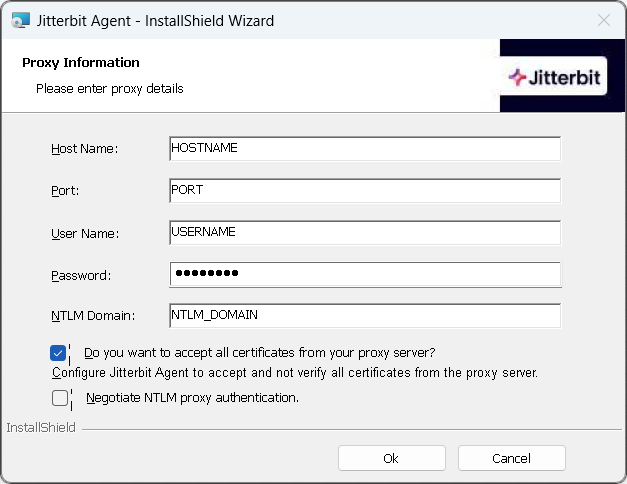
-
Reinicie o agente.
Você não pode configurar um servidor proxy antes da configuração do agente e deve usar a linha de comando ou a utilidade de configuração após a configuração do agente.
- Na etapa Configurar, adicione os argumentos mostrados abaixo ao comando
jitterbit-configantes de executá-lo:
sh
jitterbit-config --proxy-host HOSTNAME[:PORT] \
--proxy-user USERNAME \
--proxy-password PASSWORD \
--proxy-ntlm-domain NTLM_DOMAIN
2. [Reinicie](/pt/agent/linux/#manage) o agente.
-
Configure um proxy reverso.
-
Configure o Docker para usar um servidor proxy.
-
Defina valores para as seguintes variáveis de ambiente que serão passadas para o ambiente do seu contêiner (passadas com as opções
-e/--envou--env-file):Variável de ambiente Valor PROXY_SERVER_HOSTNAMEHOSTNAMEPROXY_SERVER_USERNAMEUSERNAMEPROXY_SERVER_PASSWORDPASSWORDPROXY_SERVER_PORTPORThttp_proxyhttp://host.docker.internal:8888https_proxyhttps://host.docker.internal:8888 -
Inicie o contêiner usando registro manual e variáveis de ambiente.
Configure após a configuração do agente
Para usar um proxy após configurar um agente, siga estas etapas:
Você pode configurar um proxy na linha de comando ou com a utilidade de configuração:
-
Em um Prompt de Comando ou PowerShell, execute o comando
JitterbitUtils.exe:bat JitterbitUtils.exe --set-http-proxy-host HOSTNAME[:PORT] ` --set-http-proxy-username USERNAME ` --set-http-proxy-pwd PASSWORD ` --set-http-proxy-domain NTLM_DOMAIN -
Reinicie o agente.
-
Selecione Iniciar > Agente Jitterbit > Configurar Jitterbit. A Utilidade de Configuração do Agente Jitterbit será aberta.
-
Insira as informações do seu servidor proxy, selecione as opções desejadas e clique no botão OK:
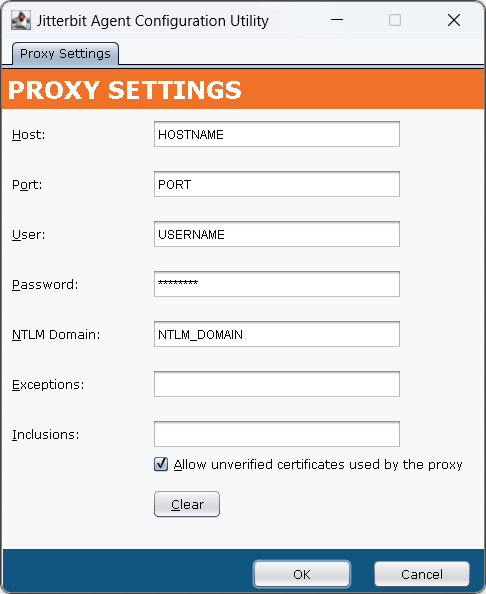
-
Reinicie o agente.
-
Execute o comando
jitterbit-utils:sh jitterbit-utils --set-http-proxy-host HOSTNAME[:PORT] \ --set-http-proxy-username USERNAME \ --set-http-proxy-pwd PASSWORD \ --set-http-proxy-domain NTLM_DOMAIN -
Reinicie o agente.
Comunicando-se via um proxy com um gateway de API privado
Se você estiver usando um gateway de API privado com uma configuração de proxy de agente, deve especificar o endereço IP do host do gateway no campo Exceções ou com a opção de linha de comando --set-http-proxy-exceptions do comando jitterbit-utils.
Desativar proxy
Para impedir que um agente privado use o servidor proxy configurado, siga estas etapas:
-
Execute este comando:
bat JitterbitUtils.exe --disable-http-proxy -
Reinicie o agente.
Nota
Isso não desativa um proxy NTLM. Para fazer isso, use a ferramenta de configuração.
-
Selecione Iniciar > Agente Jitterbit > Configurar Jitterbit.
-
Quando a Utilitário de Configuração do Agente Jitterbit abrir, clique no botão Limpar, depois no botão OK.
-
Reinicie o agente.
-
Execute este comando:
sh jitterbit-utils --disable-http-proxy -
Reinicie o agente.